举报错误
使用广告拦截程序时,用户可能会遇到某些网站或网页内容的运行错误。产生该问题的原因可能有以下几种:
- 用户规则有误;
- 更改添加广告的算法;
- 第三方开发者添加过滤器/扩展;
- 创建规则时,其中一个过滤器的作者犯了错误;
- 重新插入广告。
您可以通过填写申请表的方式帮助我们了解情况,并在附件里添加您遇到未屏蔽广告的例子。请您按您操作系统类型使用下述的指点。
举报网站
注意:当您通过应用程序或AdGuard 助手报告错误时,所有消息都是已经被自动填充的。但不包括截图,因此您需要亲自上传它们。如您使用自动跳转链接,则需要自己填写所有信息。
以报告为拦截广告或显示网站有误,您需要:
Windows/MAC
- 打开AdGuard 助手(默认情况下,在浏览器的下右角);
- 点击“报告此网站”,请看下面的截图:
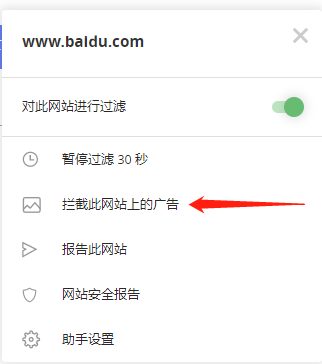
填写报告错误的问卷。
提交后,在GitHub上将会自动创建一项问题。您还会收到链接。点击该链接可以查看支持团队解决您创建问题。
浏览器扩展
- 点击浏览器扩展设置图标;
- 点击“投诉此网站”
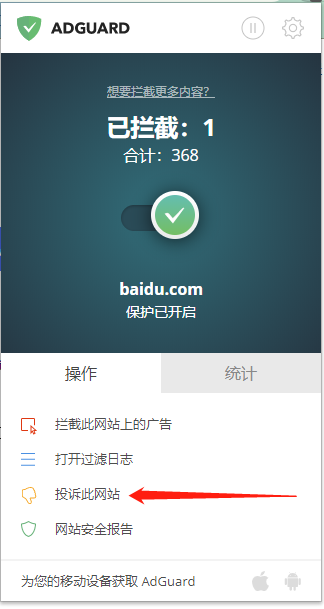
提交后,在GitHub上将会自动创建一项问题。您还会收到链接。点击该链接可以查看支持团队解决您创建问题。
安卓
- 前往AdGuard 设置;
- 支持;
- 发送反馈;
- 漏拦截的广告或跟踪器:
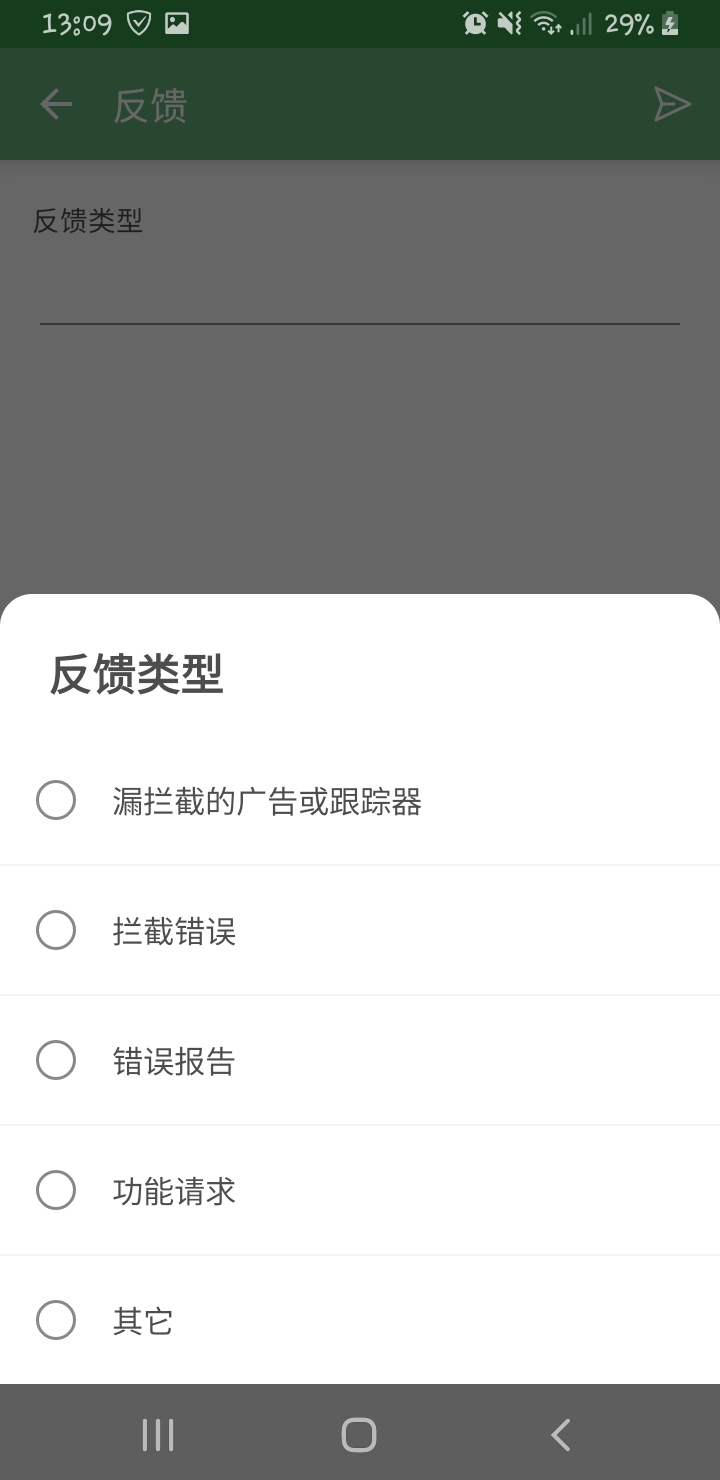
提交后,在GitHub 上将会自动创建一项问题。您还会收到链接。点击该链接可以查看支持团队解决您创建问题。
iOS
- 前往AdGuard 设置;
- 发送反馈;
- 报告广告有错误:
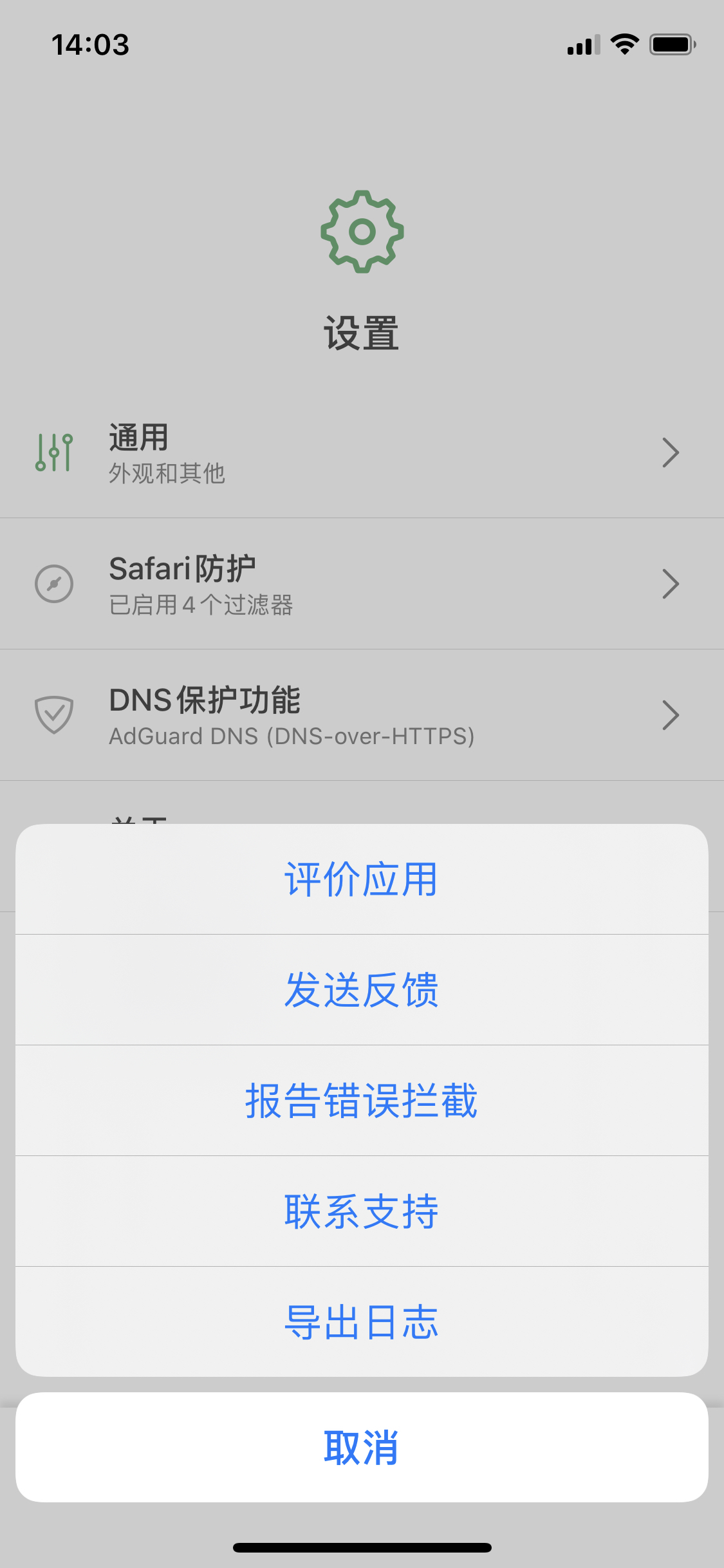
填写报告错误的问卷.提交后,在GitHub 上将会自动创建一项问题。您还会收到链接。点击该链接可以查看支持团队解决您创建问题。
填写报告错误的形式
如您使用官方网站报告错误,则需要自己填写所有信息。
1.填写问卷时, 首先要填AdGuard产品的类型和版本;
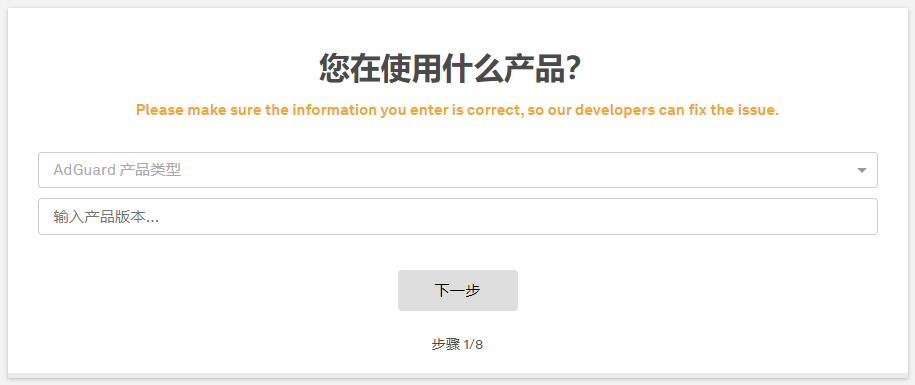
2.指定问题类型以及使用第三方软件(例如:抗病毒程序、VPN)的附加信息;
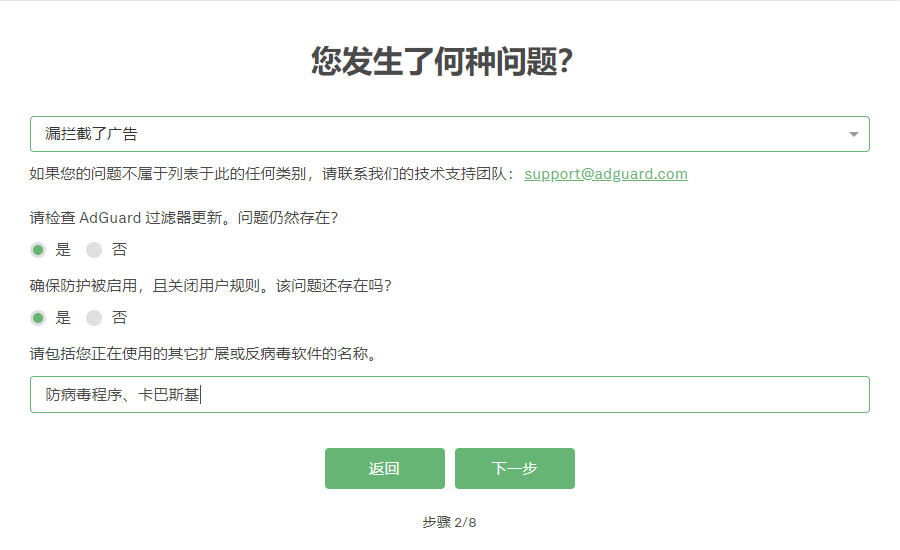
3.输入遇到屏蔽问题的网页地址(或如果是应用程序的话,请您输入下载该应用的链接),和您使用的浏览器;
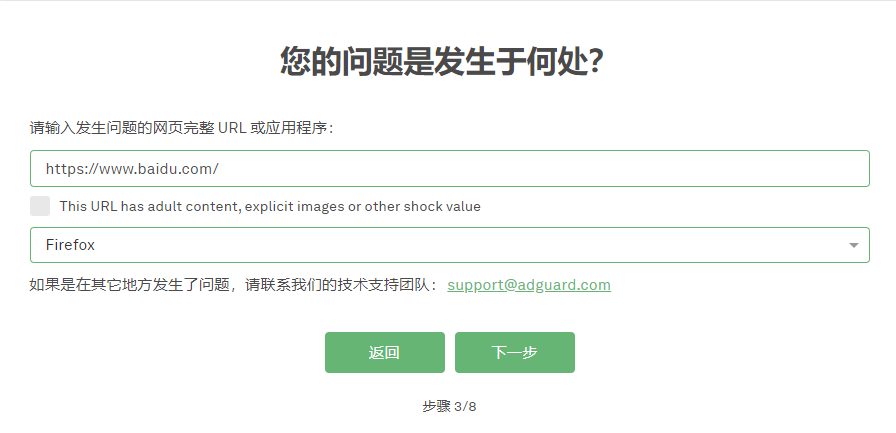
4.需要仔细填写应用程序配置:
- 您使用的过滤器;
- 隐形模式设置,如该功能是被开启的。
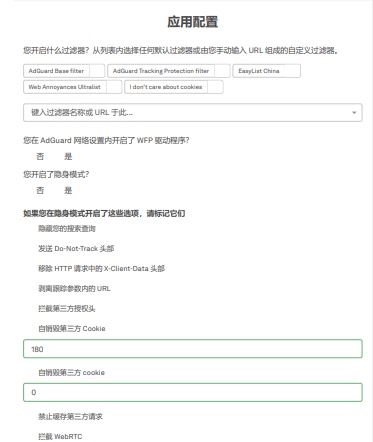
5.上传显示问题的截图;
注意:请隐藏您个人信息(电子邮件、手机号等等),因为截图将会被公用。
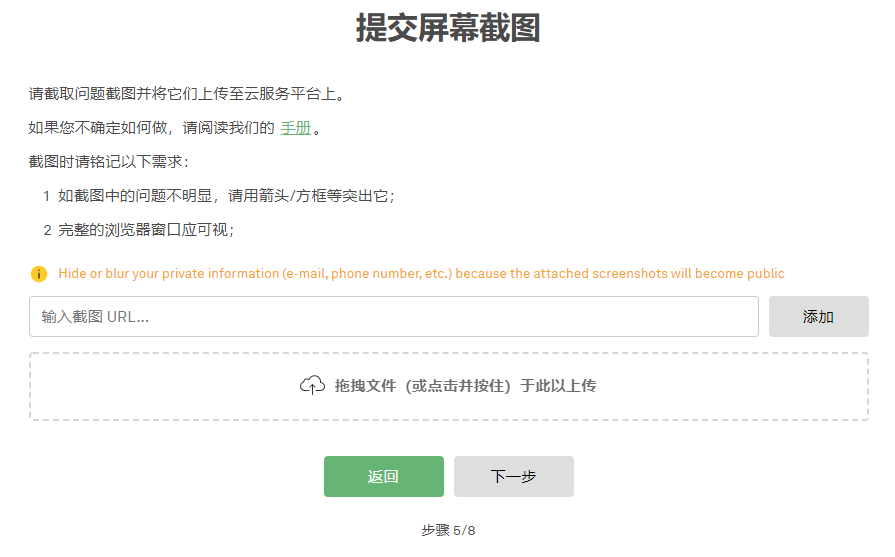
6.提供附加信息以帮开发者了解情况;
如已有GitHub账号,请您输入它 (这是开发团队在需要更多信息的情况下联系您的重要方式);
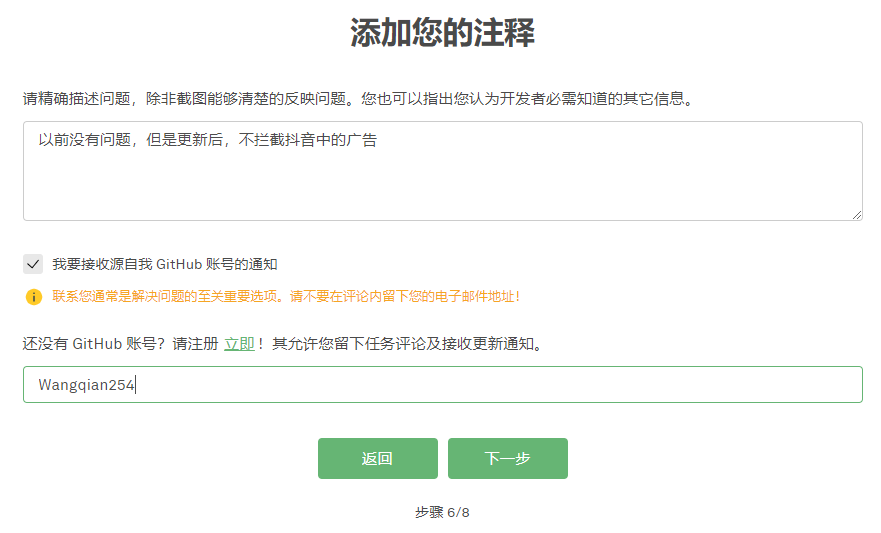
7.提交前,查看每一步;
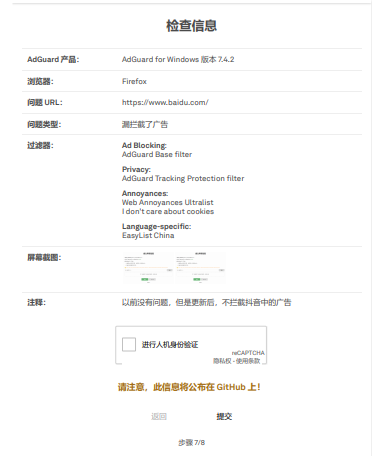
8.您将会收到查看问题解决进程的链接。
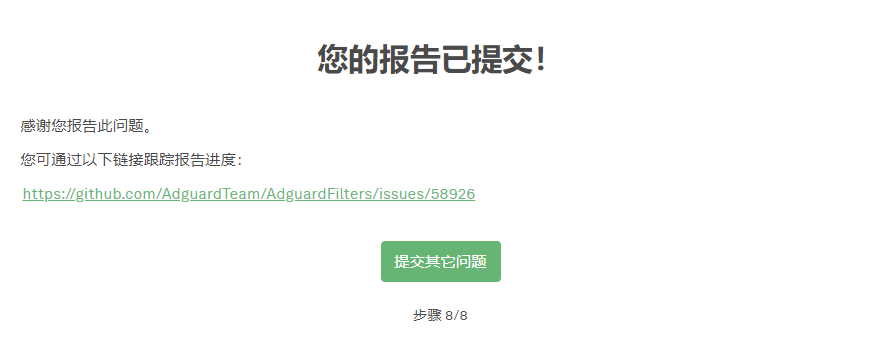
诊断问题
不怕麻烦的用户可以试图使用该选项以自行找到问题的原因。您不需要有任何特殊的技能或深度了解HTML和CSS。
比方说, 您最喜欢的网站无法打开,授权已损坏或网页上的一些内容显示错误。原因可能在于使用特定的过滤器/扩展/隐形模式设置。以判断这些问题,您应该进行以下操作:
过滤器
1。停用广告拦截器;
2.如果问题解决了,请您重新启用模块,依次关闭过滤器并查看结果。 这样您会识别出“破坏”该网页的过滤器。
3.如您找到“破坏”网页的过滤器,您应该在填写报告形式时告知开发人员。在这种情况下,最好返回到初始设置。
4.如果关闭所有过滤器都没有用的话,填写该规则:@@||example.com^$document,extension。该式中, example.com 为网站名称。您需要写您的网站;
5.如问题还是存在,前往隐形模式。
隐形模式
1.关闭隐形模式;
2.如问题解决了,重启该模式后,依次关闭隐形模式的选项。这样您会识别出“破坏”该网页的设置;
3.如您找到“破坏”网页的设置,您应该在填写报告形式时告知开发人员。在这种情况下,最好返回到初始设置;
4.如问题还是存在,前往扩展。
扩展
1.关闭扩展;
2.如问题解决了,重启该模式后,依次关闭扩展设置的选项。这样您会识别出来“破坏”该网页的设置;
3.如您找到“破坏”网页的原因,您应该在填写报告形式时告知开发人员。在这种情况下,最好返回到初始设置。
第三方拦截器
一些浏览器和防病毒程序 (比如卡巴斯基等)有内置的广告拦截器。它们会引起网站运行的问题。
如您使用此类软件的话,确保问题是否是由AdGuard导致的:禁用AdGuard 过滤器并重复出现的问题。如问题还是存在,则应是有别的应用程序或浏览器导致该问题。
















































